Q&Aナンバー【6707-1115】更新日:2007年8月8日
このページをブックマークする(ログイン中のみ利用可)
[Windows Vista] 表示されるフォントが少なくなりました。
| 対象機種 | すべて |
|---|---|
| 対象OS |
|
 質問
質問
すべてのアプリケーションで使用できるフォントが少なくなりました。
対処方法を教えてください。
対処方法を教えてください。
 回答
回答
表示されるフォントが少なくなった場合は、FM一発修正を実行します。
FM一発修正を実行しても、状況が変わらないときは、手動でフォントキャッシュを再作成します。
FM一発修正を実行します。
FM一発修正は、フォントやアイコンの表示に関する問題を解決するツールです。

FM一発修正を実行しても、現象が変わらなかった場合は、手動でフォントキャッシュを再作成します。

FM一発修正を実行しても、状況が変わらないときは、手動でフォントキャッシュを再作成します。
次の項目を順番に確認してください。
手順1FM一発修正を実行する
FM一発修正を実行します。
FM一発修正は、フォントやアイコンの表示に関する問題を解決するツールです。

- 起動しているアプリケーションをすべて終了します。
- 「コンピュータ」をクリックします。

- 「ローカルディスク(C:)」をクリックします。
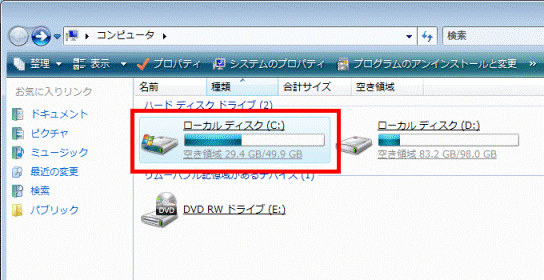
- 「fjuty」フォルダ→「FMCURE」フォルダの順にクリックします。
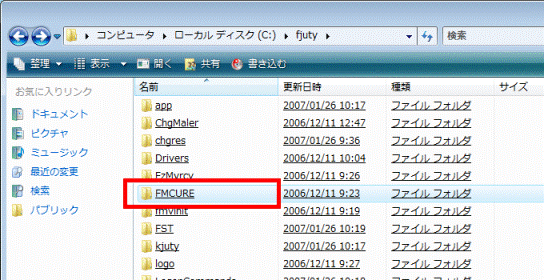
- 「FMCURE」(または「FMCURE.exe」)をクリックします。
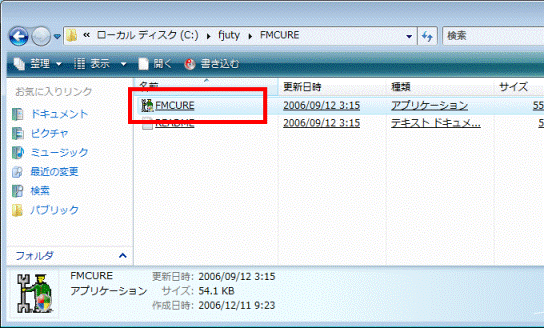
FM一発修正が起動します。 - 「アイコン表示の異常を修正します」をクリックし、チェックを外します。
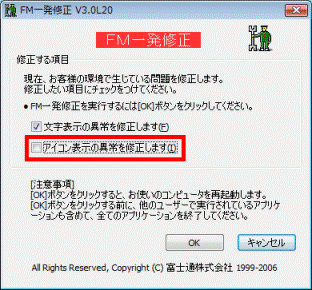
- 「OK」ボタンをクリックします。
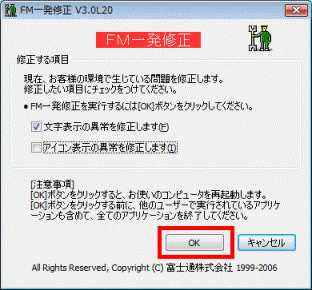
パソコンが再起動し、問題が修正されます。
手順2フォントキャッシュを再作成する
FM一発修正を実行しても、現象が変わらなかった場合は、手動でフォントキャッシュを再作成します。

- パソコンをセーフモードで起動します。

パソコンをセーフモードで起動する方法は、次のQ&Aをご覧ください。 [Windows Vista] セーフモードで起動する方法を教えてください。(新しいウィンドウで表示)
[Windows Vista] セーフモードで起動する方法を教えてください。(新しいウィンドウで表示) - 「スタート」ボタンをクリックします。
- 「検索の開始」欄に次のとおり入力します。
fntcache.dat
「fntcache」と「dat」の間には、「.」(ピリオド)を入力してください。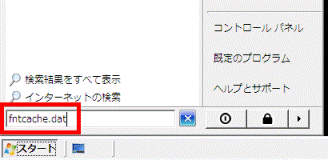
- スタートメニューに表示された「fntcache.dat」を右クリックし、表示されるメニューから「削除」をクリックします。
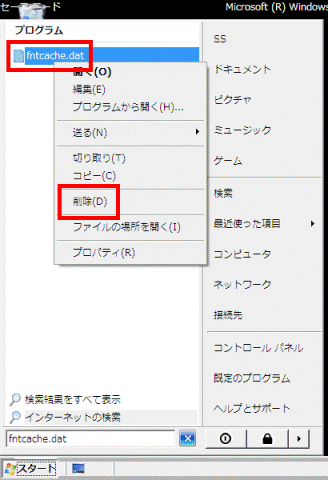
- 「このファイルをごみ箱に移動しますか?」と表示されたら、「はい」ボタンをクリックします。
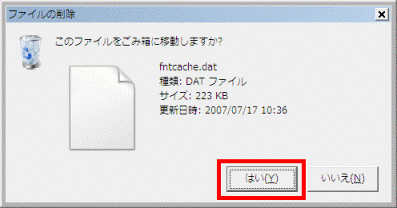
- 「スタート」ボタン→「
 」ボタン→「再起動」の順にクリックします。
」ボタン→「再起動」の順にクリックします。
パソコンが再起動し、フォントキャッシュが再作成されます。



